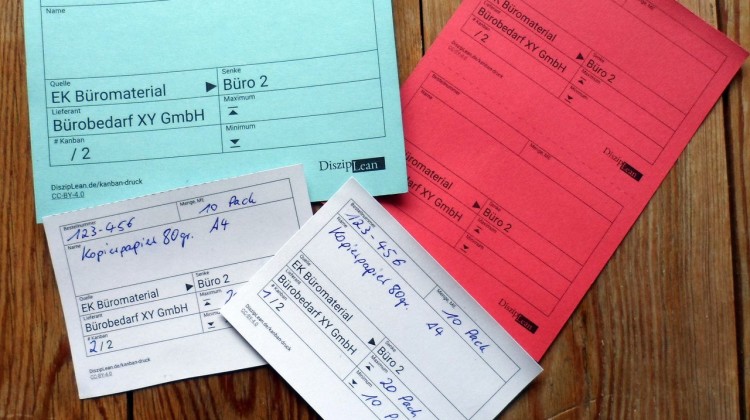Sie sind ein kleiner Betrieb und Sie wollen Kanban erst einmal ausprobieren? Dann sparen Sie sich das alles. Ich meine den Barcodedrucker, den Scanner und die Lagerschilder.
Toyota macht Kanban schon viel länger als es Computer gibt. Da wurden die ersten Karten sicherlich auch mit Hand erstellt.
Jetzt gibt’s zwei Möglichkeiten: Entweder Sie schreiben alles von Hand, das kann doch ein wenige aufwändig werden oder Sie bedrucken die Karten und füllen nur noch die relevanten Felder aus.
Variante 1: 100 % analog
Für Büromaterial reicht das allemal. Was ist zu tun? Sie bestellen ein oder zwei Päckchen Karteikarten und legen los.
Die Vorteile liegen auf der Hand: Die Rüstzeiten liegen bei null, außer einer schönen Handschrift brauchen Sie nichts und es ist technisch nicht besonders anspruchsvoll.
Die Nachteile sind auch offensichtlich: Keine Standards, jeder könnte die Karten gestalten wie er will. Das braucht Zeit und Nerven beim Erstellen und Lesen der Karten. Zudem müssen Sie Worte wie Artikel Nummer, Menge, etc. sehr häufig schreiben.
Mir gefällt das nicht besonders.
Variante 2: Vorlage auf die Karten drucken, per Hand ausfüllen
Sie drucken eine Vorlage auf die Karten und füllen nur noch diese aus.
Ein Nachteil ist, dass Sie die Karten drucken müssen. Doch das geht wirklich fix, Sie brauchen nur ihren Drucker.
Dafür überwiegen die Vorteile: Sie können keine wichtigen Informationen vergessen, die Karten sehen alle gleich aus und es geh um einiges schneller.
Um es wieder praktisch zu machen zeige ich den ganzen Vorgang an einem Brother DCP-7060D Laserdrucker.
Schritt 1: Kleinste Papiergröße und Papiergewicht ermitteln
Die meisten Drucker unterstützen nicht beliebig kleines Papier. Häufig ist bei A6 (Postkartengröße) Schluss. Kleinere Papiere sind dann zu kurz für die Rollen und die automatische Aufnahme.
Zudem darf das Papier nicht zu schwer sein. Beide Informationen finden Sie im Handbuch Ihres Druckers. Oft hilft auch ein Blick in die Papierkassette, die Markierungen zeigen das kleinste Format an.
Schritt 2: Papierkassette einstellen
Ziehen Sie die Papierkassette aus dem Drucker. Nehmen Sie das Papier heraus und schieben Sie die Führungen auf den die richtige Einstellung.
Schritt 3: Papier einlegen
Legen Sie die Karteikarten in den Drucker. Am besten sind unlinierte Karten, dann überlagern sich die Muster nicht.
Schritt 4: Laden Sie sich die Kanban Karten Vorlage herunter
Die Vorlagen stehen unter CC-BY-4.0 Lizenz können also bearbeitet werden, auch für kommerzielle Nutzung. Nur der Hinweis auf den Autor muss erhalten bleiben.
Schritt 5: Bearbeiten Sie die Vorlage
Falls gewünscht können Sie die .docx Vorlage anpassen.
Viele Informationen sind auf allen Karten gleich, drucken Sie diese also gleich mit drauf, z.B.:
- Lieferant
- Anzahl Kanban Karten
- Quelle und Senke
Das könnte dann so aussehen:
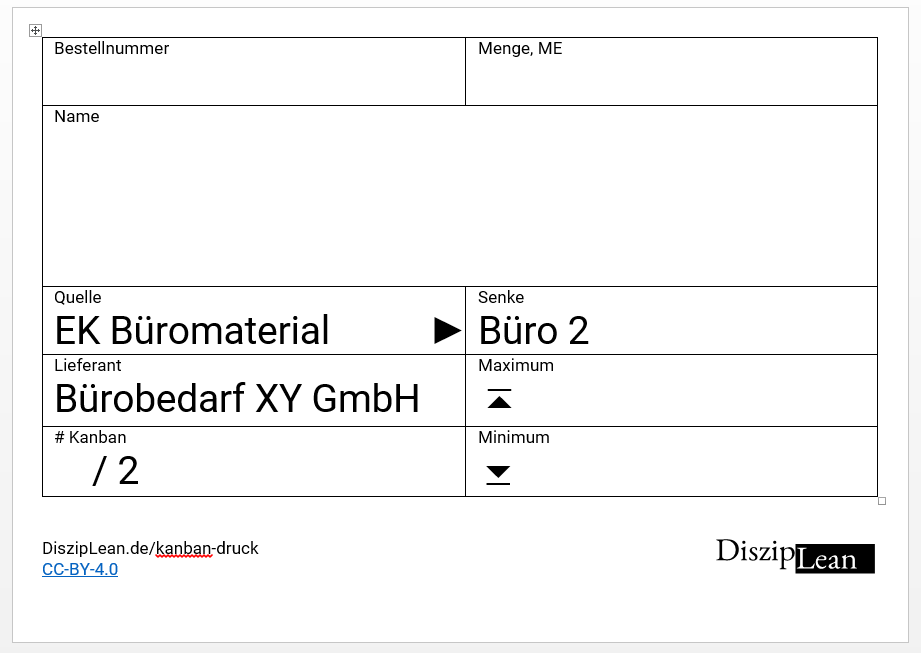
Wichtig: Die Datei muss eine zweite (leere) Seite enthalten. Diese benötigen Sie für den Druck von zwei Kanbans auf ein Blatt.
Speichern Sie die Datei als PDF. Dazu wählen Sie Speichern unter… und als Dateiformat .pdf
Schritt 6.1: Drucken der PDF Datei auf 1 Karte pro A6 Blatt
Öffnen Sie die PDF Datei.
Klicken Sie auf Drucken (Strg + P ).
Öffnen Sie die Eigenschaften des Druckers.
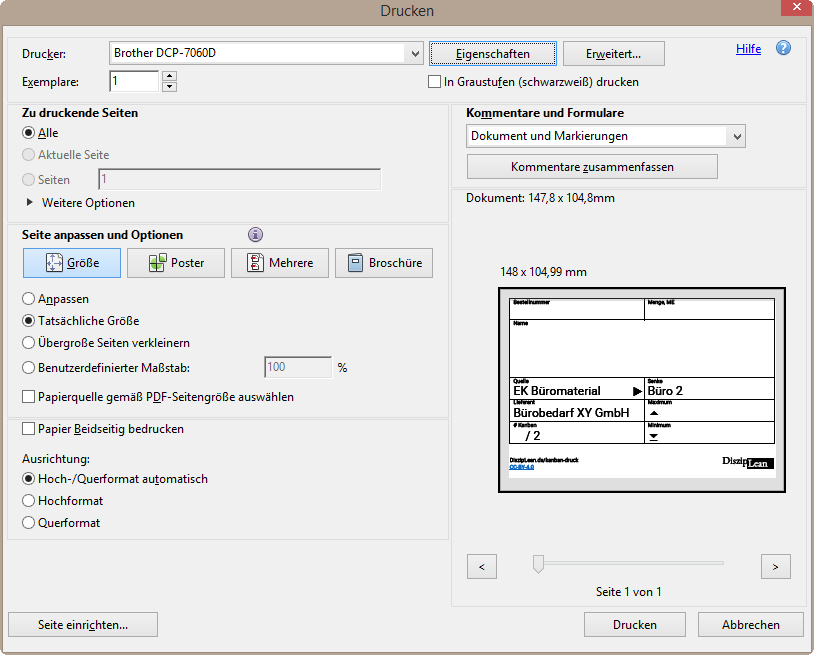
Setzten Sie die Einstellungen des Druckers:
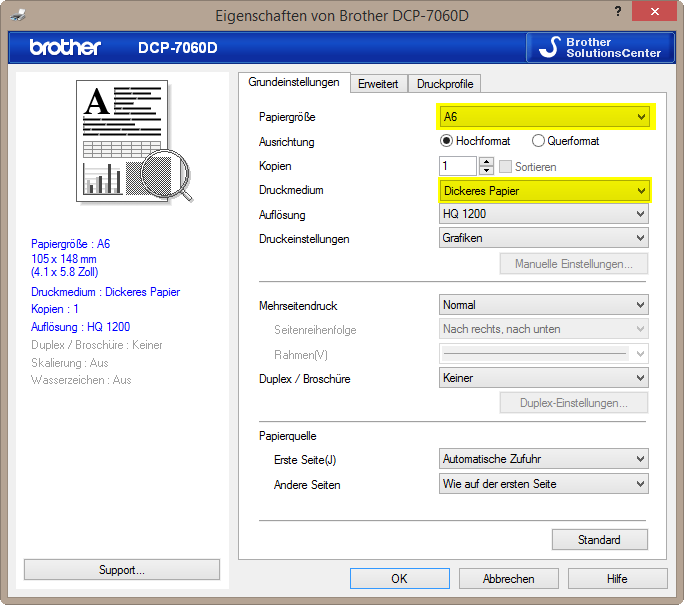
Bestätigen Sie den Dialog und drucken Sie die Karte aus.
Schritt 6.2: Drucken Sie die PDF mit 2 Karten pro A6 Blatt
A6 Kanbans sind recht groß, daher kann es praktisch sein zwei Karten pro Karteikarte zu drucken. (Natürlich können Sie dann auch 4 Karten auf ein A5 Blatt drucken, doch dies bedeutet mehr Arbeit mit der Schere)
Wählen Sie im Druckdialog(Strg + P): Seiten und tragen Sie dort „1,1“ ein. Dies bedeutet, dass zweimal die erste Seite gedruckt werden soll. Mit diesem Trick lässt sich zweimal die gleiche Seite auf ein Blatt drucken.
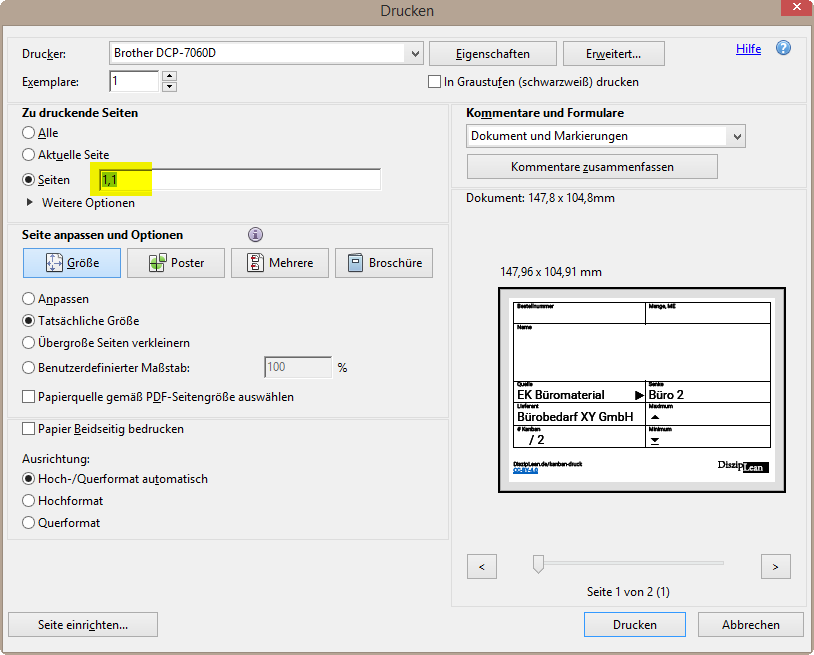
Setzten Sie die Einstellungen im Drucker:
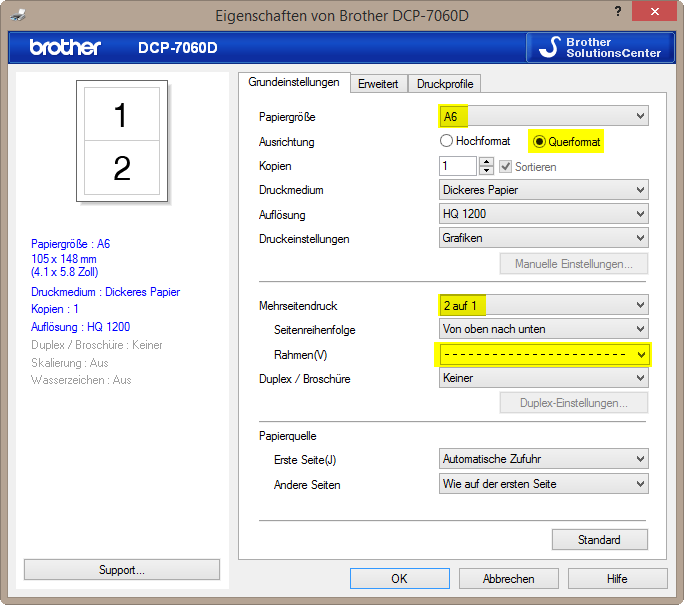
Beachten Sie: Die Einstellungen in den Eigenschaften des Druckers werden beim nächsten Öffnen von Acrobat wieder zurückgesetzt und müssen erneut gesetzt werden.
Schritt 7: Kanban Karten beschriften
Beschriften Sie die Karten wie gewünscht. Beim üblichen 2 Karten System müssen Sie auf je zwei Karten die gleichen Informationen schreiben, bis auf das Feld # Kanban, dort tragen Sie:
- 1 / 2 bei der ersten Karte
- 2 / 2 bei der zweiten Karte ein
Fertig ist das Kanban System. Viel Spaß!
Haben Sie ein analoges Kanban System im Einsatz? Berichten Sie in den Kommentaren.